如何用 G Guite 整合 AWS Single Sign-On
整理如何設定 AWS SSO 的流程,主要參考: How to Set Up Federated Single Sign-On to AWS Using Google Apps 這篇文章,用 SAML 2.0 (Security Assertion Markup Language) 協議做使用者的 認證管理 (Authentication),並且延伸管理上實際遇到的問題。
需求背景
- 集中 Authenticaion,使用單一來源
- Authoriziation 則是使用 AWS IAM Policy
- 多個 AWS 帳號 (十多個) 在使用,拆分主要是跟帳務有關係
- 使用人員,有多個身份,通常是因為必須參與多個專案
- 要減少 IAM User 帳號的發放,避免人員異動時疏漏
- 簡化權限發放流程
- 需要滿足 AWS Console and Programmatic User 的需求
- 部分需要 IAM Credential 的應用程式,還是使用既定流程
前提與主要流程
設定之前,先要有以下的條件:
- 有 G Guite Admin 的權限
- 準備幾個可使用帳號 (非群組),像是 rick@abc.com, jack@abc.com
- 這些帳號模擬不同角色,像是團隊、Tech leader、Read Only … etc.
- 有 AWS IAM Admin 的權限
設定步驟
主要的設定步驟大約如下:
- 在 G Suite Admin Console 取得 IdP metadata 與 customer ID
- 在 AWS IAM 新增 Identity Providers
- 在 AWS 建立登入的角色 Role 與權限
- 在 G Suite 設定 user profile
- 在 G Suite 設定 SAML app
SMAL 相關名詞
- IdP: Identity Provider, 身分提供者
- SP: Service Provider, 即服務提供者
一、取得 IdP metadata
- 使用 Admin 權限身份,登入 admin.google.com
- 安全性 -> 設定單一登入 (SSO)
- 下載
IdP Meta,這是個 XML 檔,保存好。
- 下載
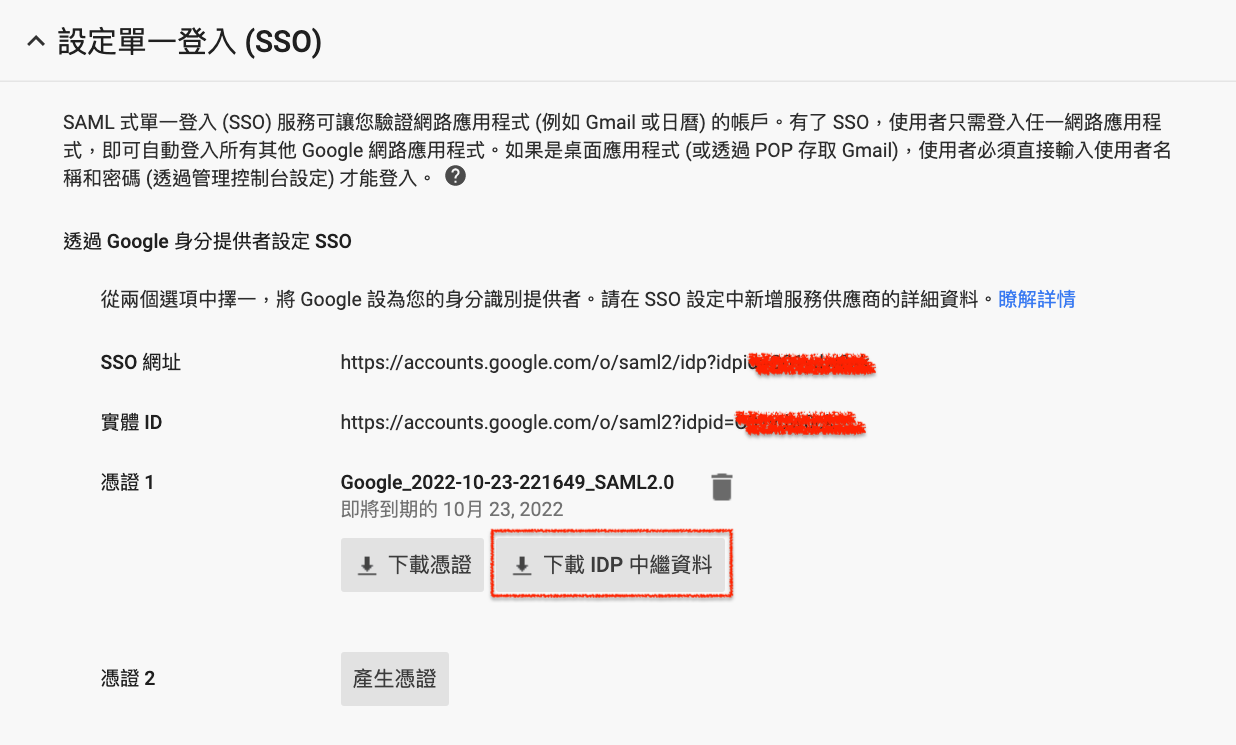
- 紀錄
idpid(截圖中紅色消掉部分) 後面會使用- 注意這張憑證的時效性,可以先 renew 一張取的最長的時效性
二、在 AWS IAM 新增 Identity Providers
- 使用有 Admin 權限的使用者登入 AWS Console
- 到 IAM -> Identity providers -> Create Provider
- Provider Type 選
SAML - Provider Name: 輸入一個可以識別的名稱
- 建議以 DNS 名稱命名,多個 Provider 時容易識別
- 這個名稱會當作 ARN 名稱,不能有空白、特殊字元
- 選擇 Metadata Document,上傳上個步驟的下載的 IdP Meta
- Provider Type 選
如下圖:
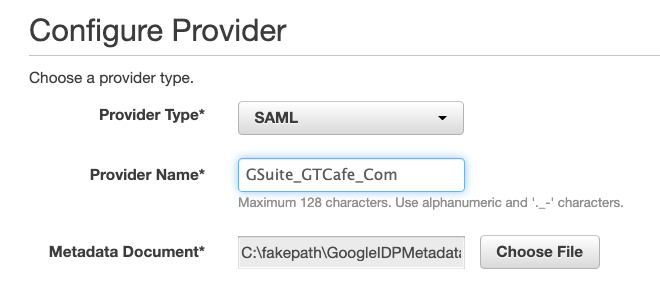
完成此動作後,記錄
Provider ARN,後面會使用。
三、在 AWS 建立登入的角色 Role 與權限
與以往不一樣的是 trusted entity 類型的選擇,本文的主角是:SAML 2.0 federation。
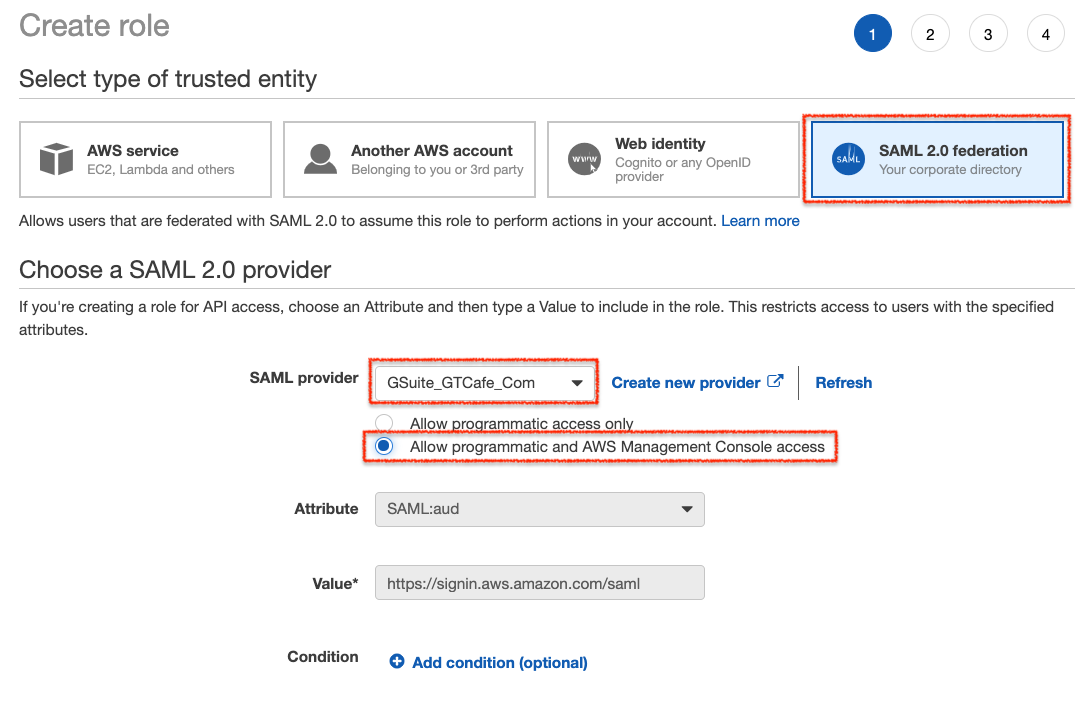
另外要注意的是 Role Naming,名稱是以使用者面向命名,以便未來使用者方便知道現在在哪個 AWS Account。下圖中的範例,我的命名規則是這樣:
SSO-
{AWS_ACCOUNT_NAME}-{ROLE_NAME}
- 以
SSO-做命名的前置詞,識別是哪一種登入方式。其他像是跨帳號 (Cross Account) 則使用CA-開頭 AWS_ACCOUNT_NAME: 每個 AWS Account 我都會取一個唯一的是別名字,例如 Abc-Dev, Abc-QA, Abc-QA,下圖的範例是GTCafe-DevROLE_NAME: 最後則是實際的角色名稱
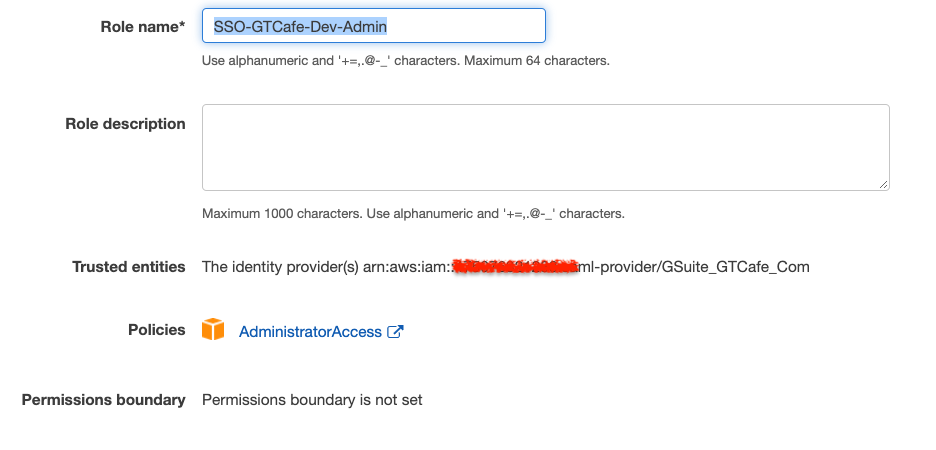
完成此動作後,記錄
Role ARN,後面會使用。
四、在 G Suite Admin 設定 Custom Schema for User profile
這個步驟是為了對 G Suite 的使用者目錄服務 (Directory API, 類似微軟的 AD) 增加額外的使用者屬性,稱為 Custom Schema。這個步驟主要是用 Google Admin API 執行,步驟如下:
建立 schema,點 Schema:Insert 開啟 Google Admin API。在畫面右邊的 Try this API 填入以下參數:
customerId: 填入第一步取得的idpidRequest Body填入以下範例。schemaName是參考名稱,後面會使用。建議標記上時間以及用途,以便未來識別。displayName是 field 的顯示名稱,沒填後面步驟會選不到。1
2
3
4
5
6
7
8
9
10
11
12
13
14
15
16
17
18
19
20{
"displayName": "SSO for AWS v2019/08/19",
"schemaName": "SSO-AWS-20190819",
"fields": [
{
"fieldName": "role",
"fieldType": "STRING",
"readAccessType": "ADMINS_AND_SELF",
"multiValued": true,
"displayName": "Role"
},
{
"fieldName": "SessionDuration",
"fieldType": "INT64",
"readAccessType": "ADMINS_AND_SELF",
"multiValued": false,
"displayName": "Session Duration"
}
]
}
這個動作增加了兩個字定義的欄位 (Field):Role、Session Duration
Role:用來關聯 AWS IAM Role / Id Provider 的欄位,允許多個。Session Duration:用來定義 SSO 登入後的 Session Duration,單位是秒,預設只有一個小時,最大 12 小時。
五、在 G Suite 設定 SAML app
用 Admin 帳號到 G Guite Admin Console,到 應用程式 -> SMAL App,新增 APP 選擇 Amazon Web Services,大部分步驟都是先是預設值即可,如下:
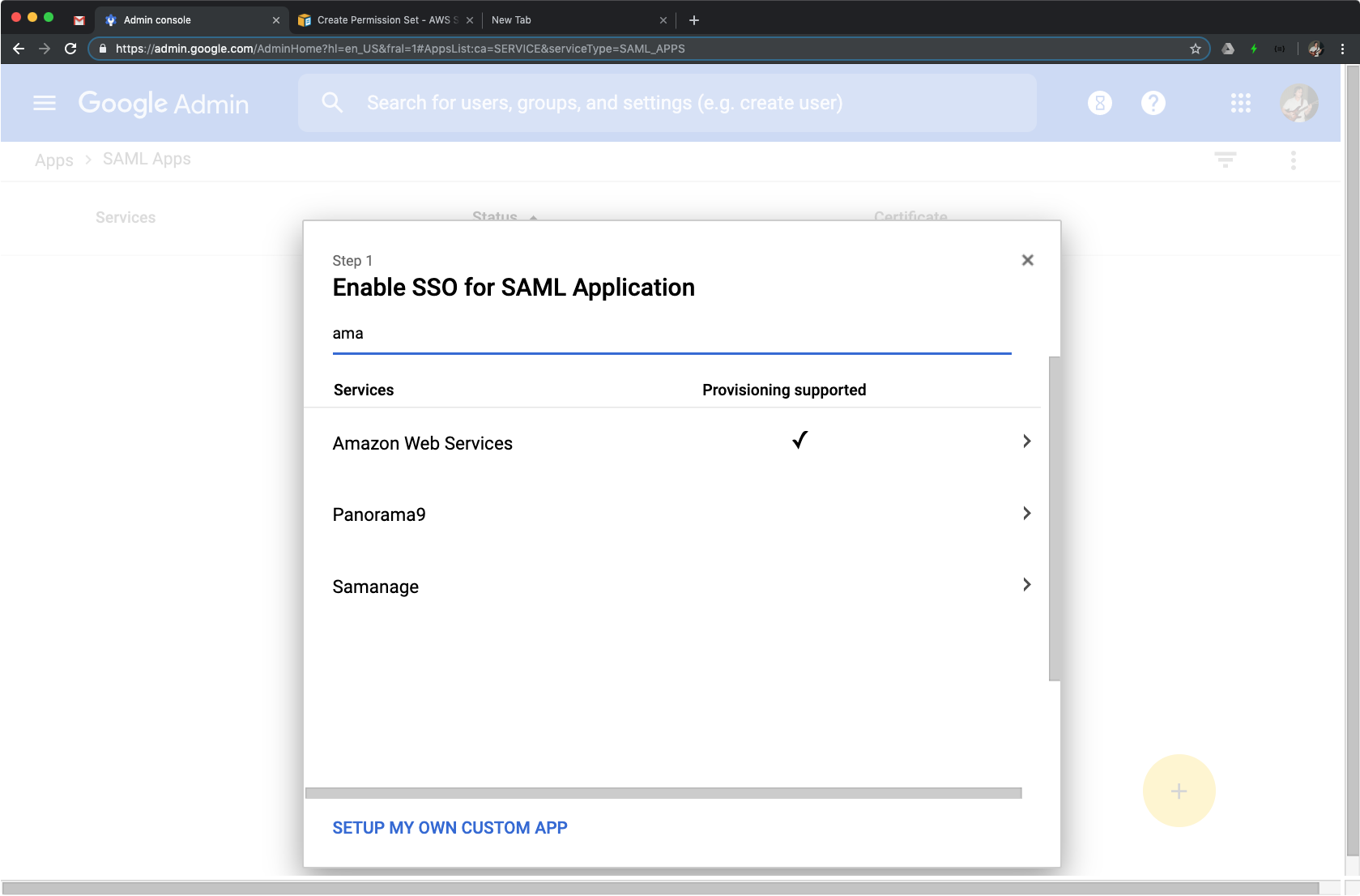
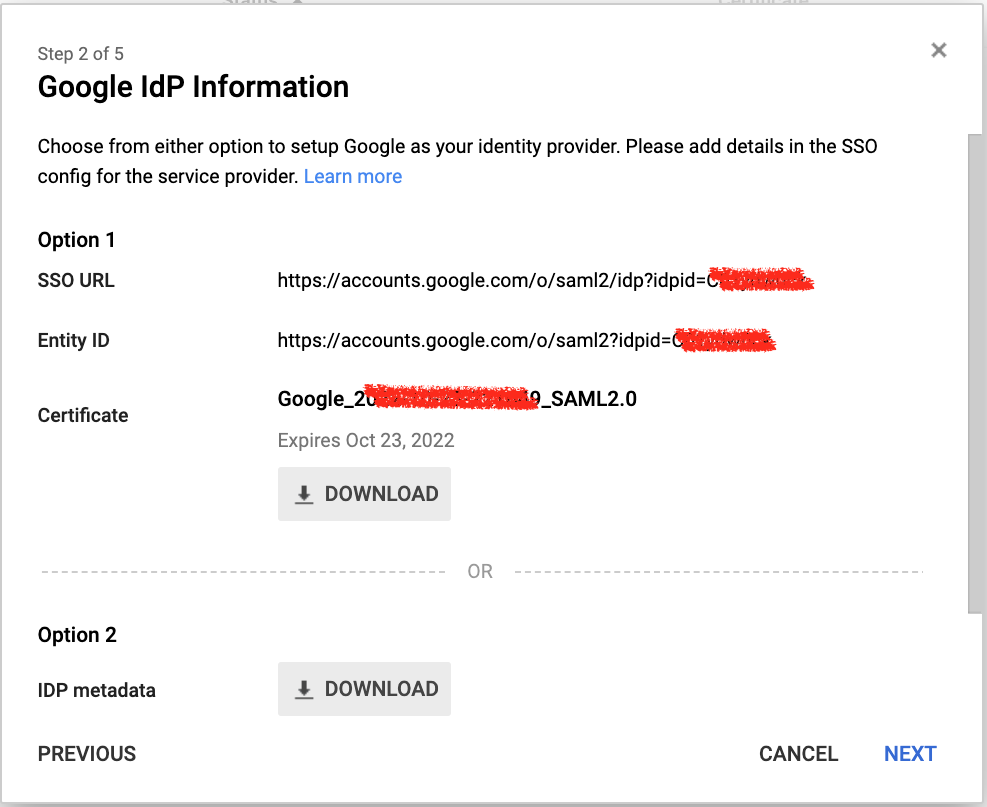
步驟五的 Attribute Mapping 設定如下:
- Mapping 1: Basic Information -> Primary Email
- Mapping 2:
SSO for AWS v2019/08/19-> Role- 這是在前面步驟四在 Google Admin API 所增加的 schema 名稱
- Mapping 3:
- 額外增加這個 Mapping,如下設定:
- https://aws.amazon.com/SAML/Attributes/SessionDuration
- SessionDuration
- 額外增加這個 Mapping,如下設定:
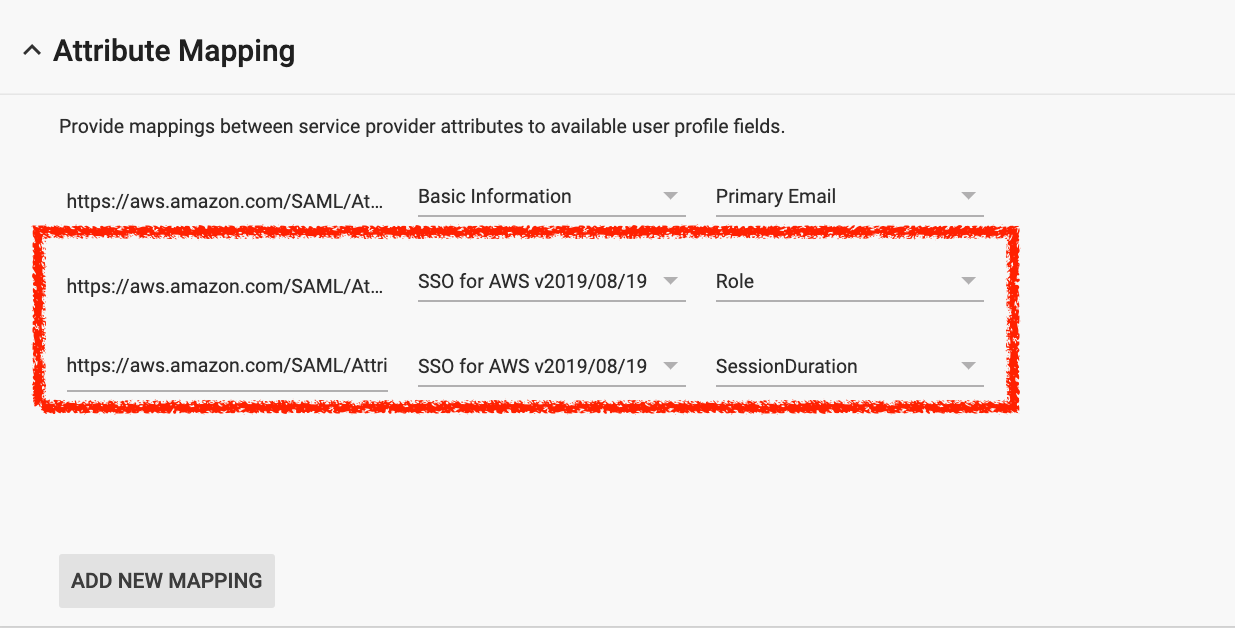
完成後,開放讓所有人可以存取此 APP。
六、使用者與 AWS Role 的綁定
接下來就是設定 G Suite 使用者與 AWS Role 的認證關聯,設定介面有兩種:
- G Suite Admin Console
- Google Admin API
G Suite Admin Console
在 G Suite Admin Console -> Directory -> Users 畫面,點選右上角的 More -> Manage custom attributes,如下圖:
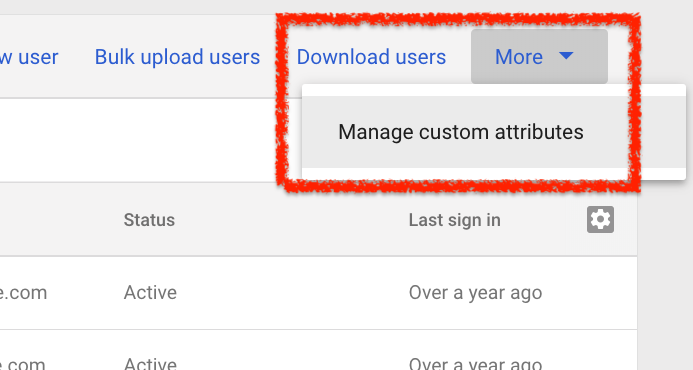
畫面最下面 Custom attributes 應該會出現步驟四建立的 Schema:SSO for AWS v2019/08/19,確認 Custom Fields 是否正確,如下圖:
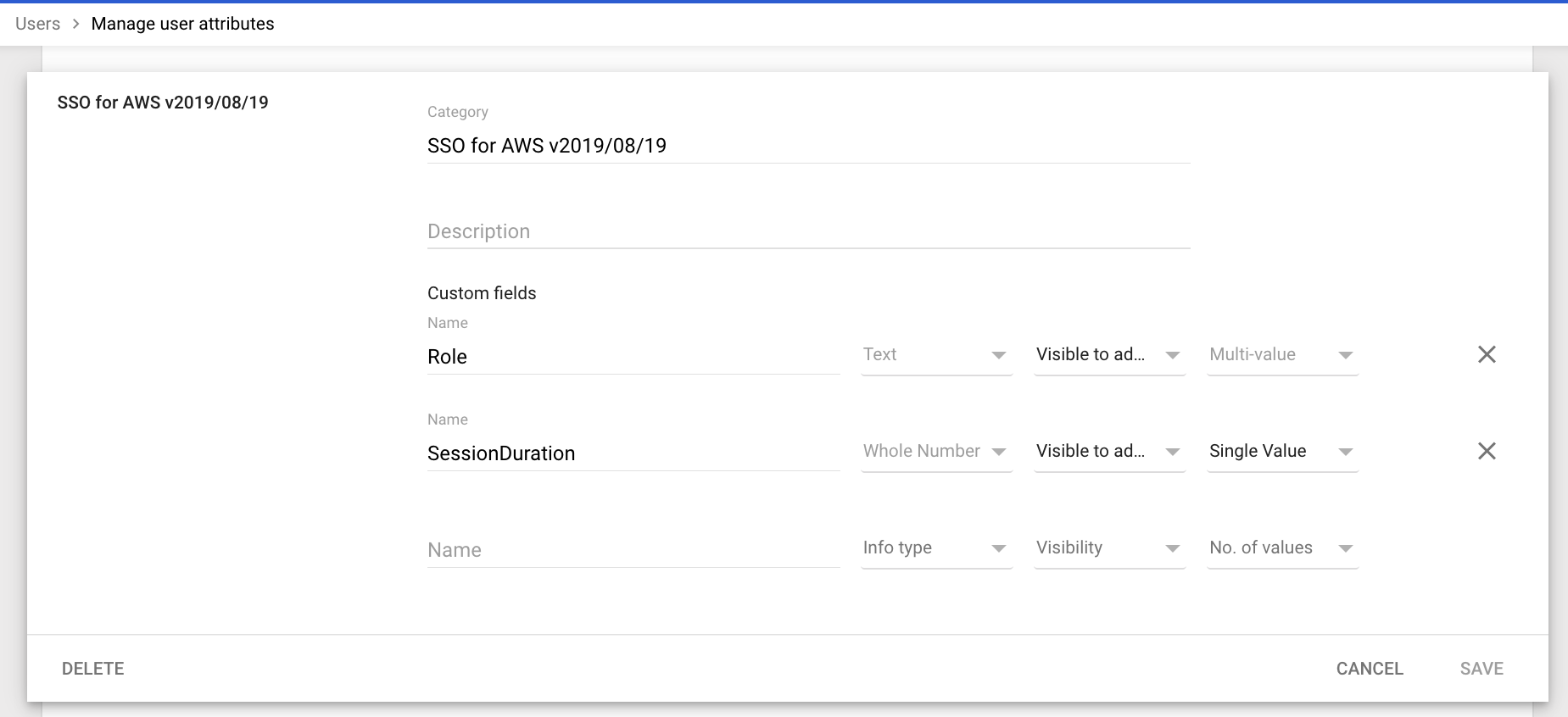
步驟四的動作,也可以從這個界面修改。
確認有自定義屬性後,回到使用者清單,隨意找一個使用者 -> User Information -> 找到 SchameName,如下圖:
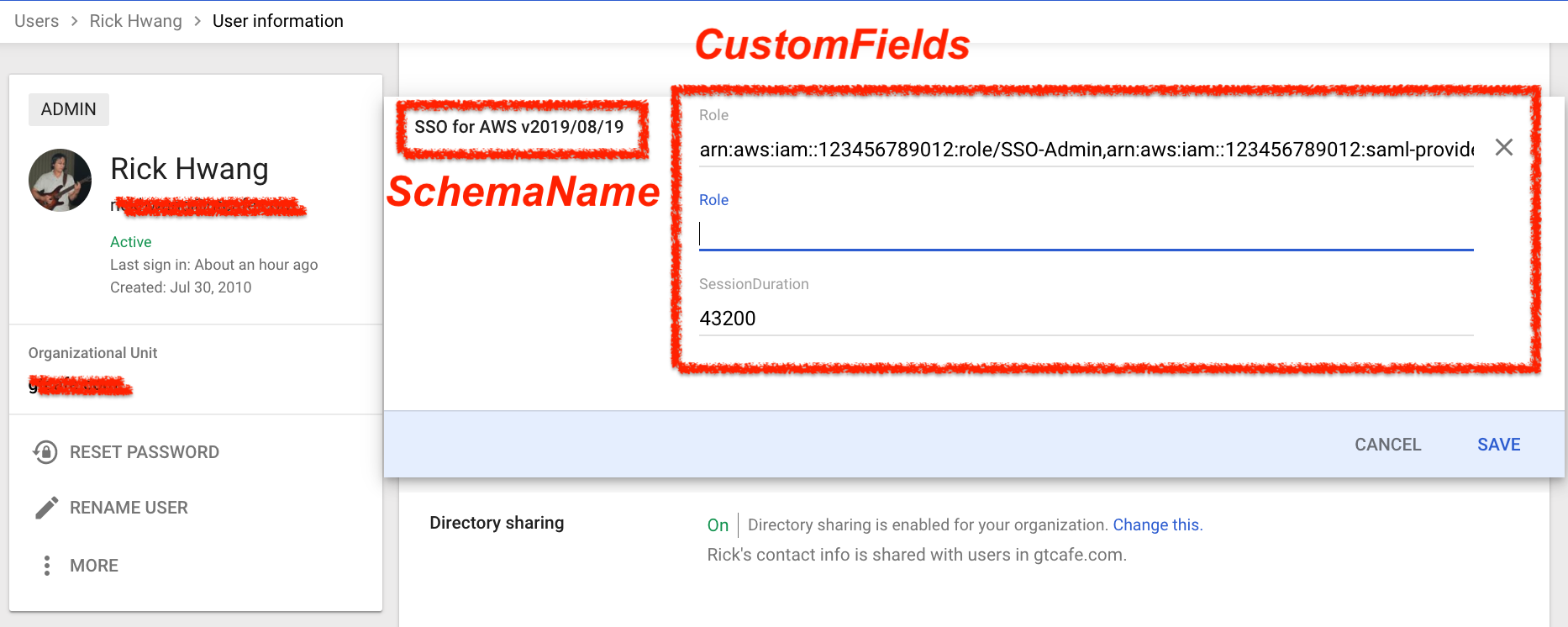
上圖中 Role 格式如下:
- 格式:
<IAM_ROLE_ARN>,<PROVIDER_ARN> - 範例:
arn:aws:iam::123456789012:role/SSO-Admin,arn:aws:iam::123456789012:saml-provider/GSuite_ABC
這兩個格式就是在定義 哪一個 AWS Account 裡的 IdP,關聯到哪一個 IAM Role 裡,可以填多個,讓同一個人可以同時擁有多個身份。
不過如果要大量設定很多人,Admin Console 就很不方便了,所以下一個介紹用 API 來管理關聯。
Google Admin API
除了在 G Suite Admin Console 點選,另外對系統管理人員,比較實用的應該是透過 API,可以大量、快速的綁定使用者關聯,步驟如下。
點 Users:Patch 開啟 Google Admin API。
userKey: 填入 G Guite 上的使用者帳號,像是rick@abc.comRequest Body: 這裡會關聯到前步驟建立的schema,同時關聯使用者對應到 AWS 哪一個 SSO Provider 與 IAM Role,基本的格式如下:1
2
3
4
5
6
7
8
9
10
11
12
13{
"customSchemas": {
"SSO-AWS-20190819": {
"role": [
{
"value": "<IAM_ROLE_ARN>,<PROVIDER_ARN>",
"customType": "work"
}
],
"SessionDuration": "<SessionDurationBySec>"
}
}
}
注意:
- SchemaName 要填步驟一個名字,範例是
SSO-AWS-20190819 - 兩個欄位
role,SessionDuration注意大小寫,是步驟一宣告的fieldName
實際上,一個人可能會需要登入多個 AWS 帳號,然後有多個身份(團隊、部門)等,底下的範例是有兩個 AWS 帳號,然後有三種角色:
1 | { |
實際的管理流程,主要 Authentication 就是控制一段,另外 Authorization 則是在 IAM Policy 控制。
七、使用 SSO 登入 AWS Console
開啟 Chrome ,確認已經是登入的狀態,可以從右上角的使用者狀態,或者上面中間的選單 People 登入,確認登入後,開啟空白選單 (Ctrl + Tab),會看到右上角的 G Guite App 選項,如下圖:
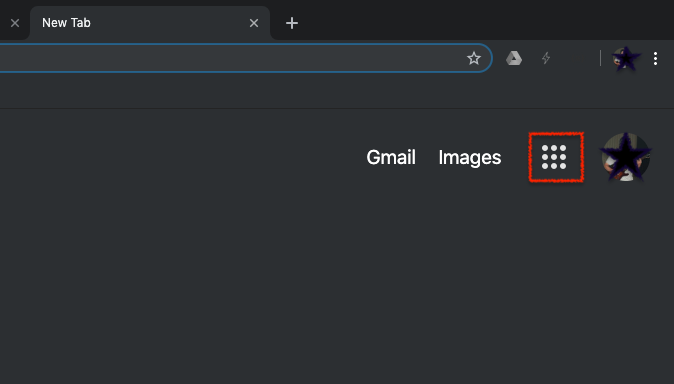
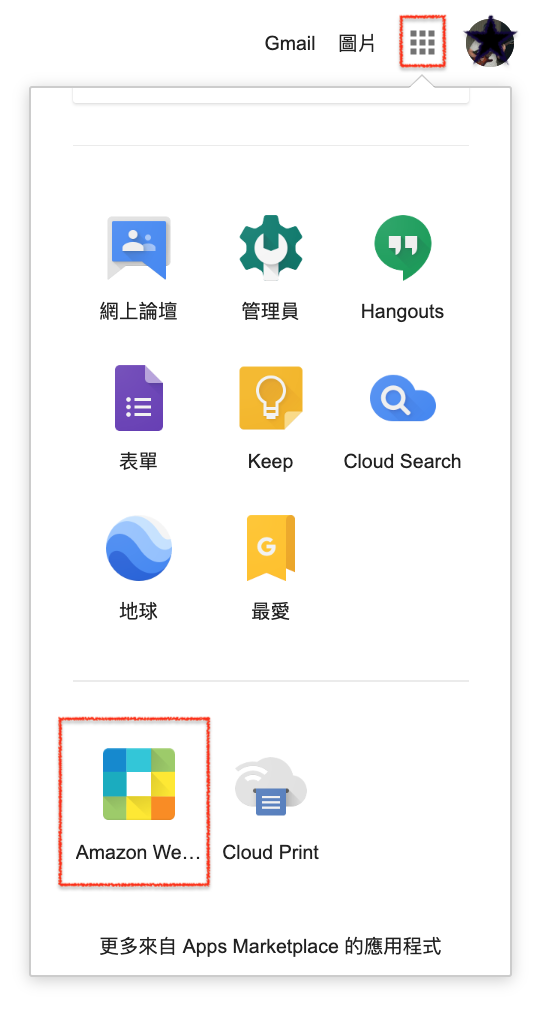
登入後,如果是有多帳號、多角色,那麼會看到類似底下的選項:
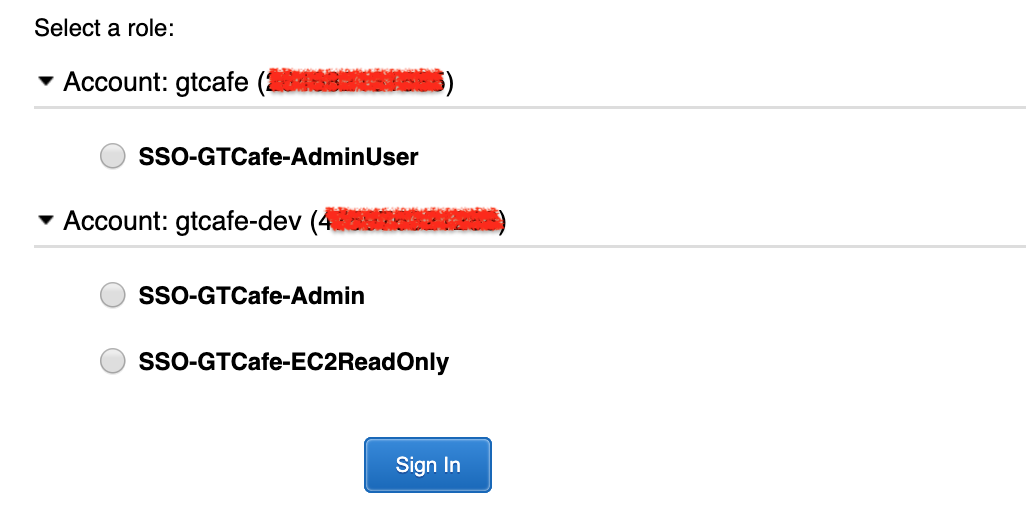
Debug 筆記
設定過程,如果要 Debug,或者有些 Payload 不知道要填什麼,可以透過 Google Admin API 取得相關資訊。
例如一開始我不知道 CustomSchema 裡的 Custom Fields 設定後,使用 User.Patch 不知道要塞怎樣的資料結構,官方文件也沒詳細說明細節,所以在 Admin Console 設定後,反過去 Admin API 用 User.Get 取得完整的 Payload。SessionDuration 就是這樣反推出來的。
另外是設定過程,需要有 G Suite 最大權限 SuperAdmin,不然 SSO / SAML 都會看不到資訊。
Operation: Certifiction Expire (updated: 2024/10/04)
最近用 Google SSO 登入 AWS Console,出現 Certificate 過期的問題,紀錄處理的過程。
1. 登入失敗,出現 Invalid Certificte 訊息
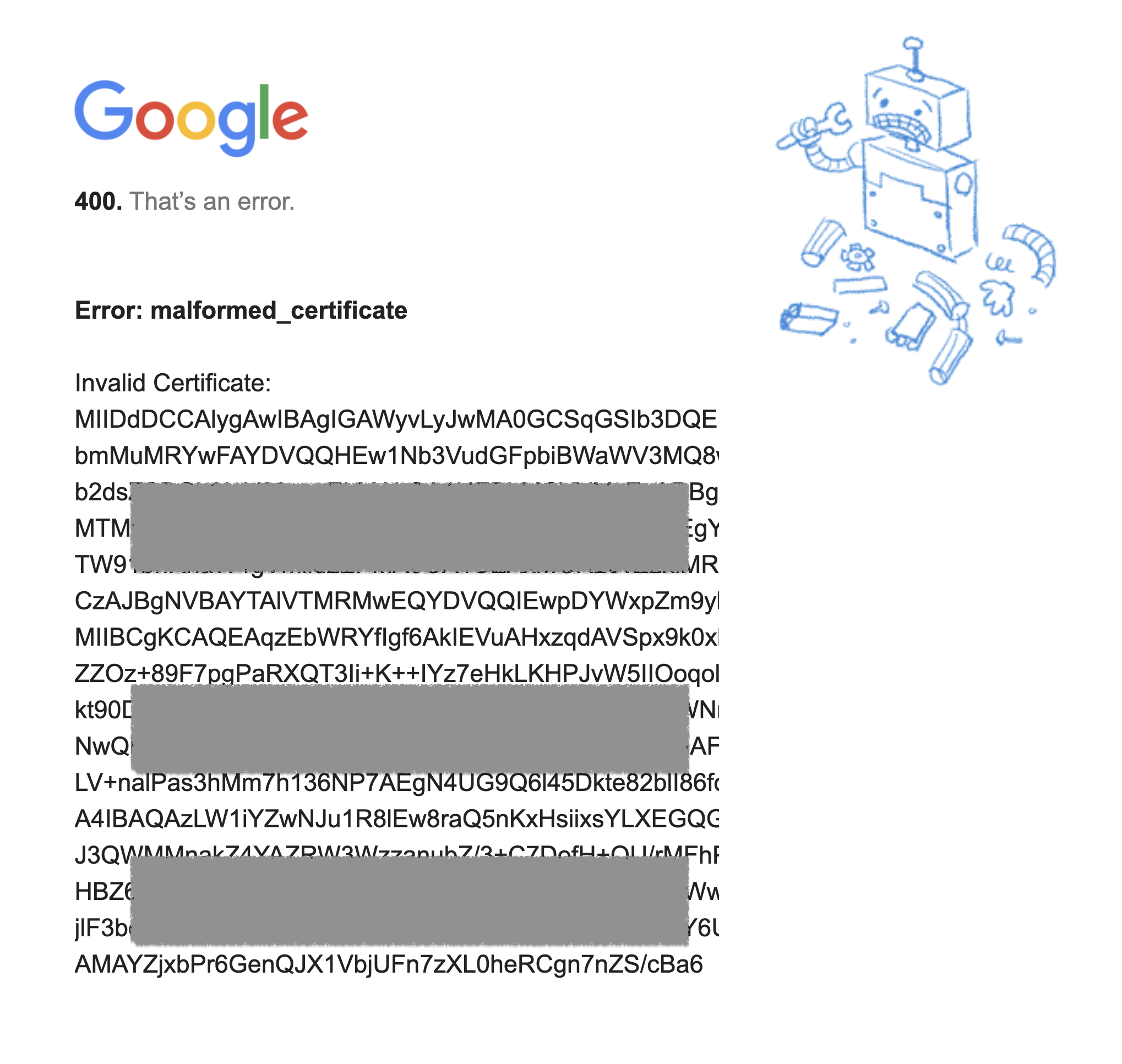
2. 產生新的 Certificate:
- 登入 Google Workspace –> Security –> SSO with Google as SAML IdP
- 會發現 Certificate 已經過期 (如下圖),我這張是八月的時候過期。
- 點選 Add Certificate, 會產生一張新的, 下載 IdP Metadata (XML 檔), 先放著, 等一下會用到.

3. 更新 Google APP (AWS) 的 Service Provider - Certificate
- 在 Google Workspace –> Apps -> Web and Mobile Apps –> AWS
- 會看到 Service Provider 的 Certificate 沒有指定
- 進去更改,選擇步驟 2 產生的憑證

4. 更新 IAM IdP Provider
- 回到 AWS Console –> IAM –> Identity Provider
- 選擇已經在使用的 IdP, 進去會看到上面顯示已經過期的狀態 (沒截到圖 …)
- 不需要重建 IdP, 只要點選下面的 replace metadata, 把步驟二的 XML 上傳即可
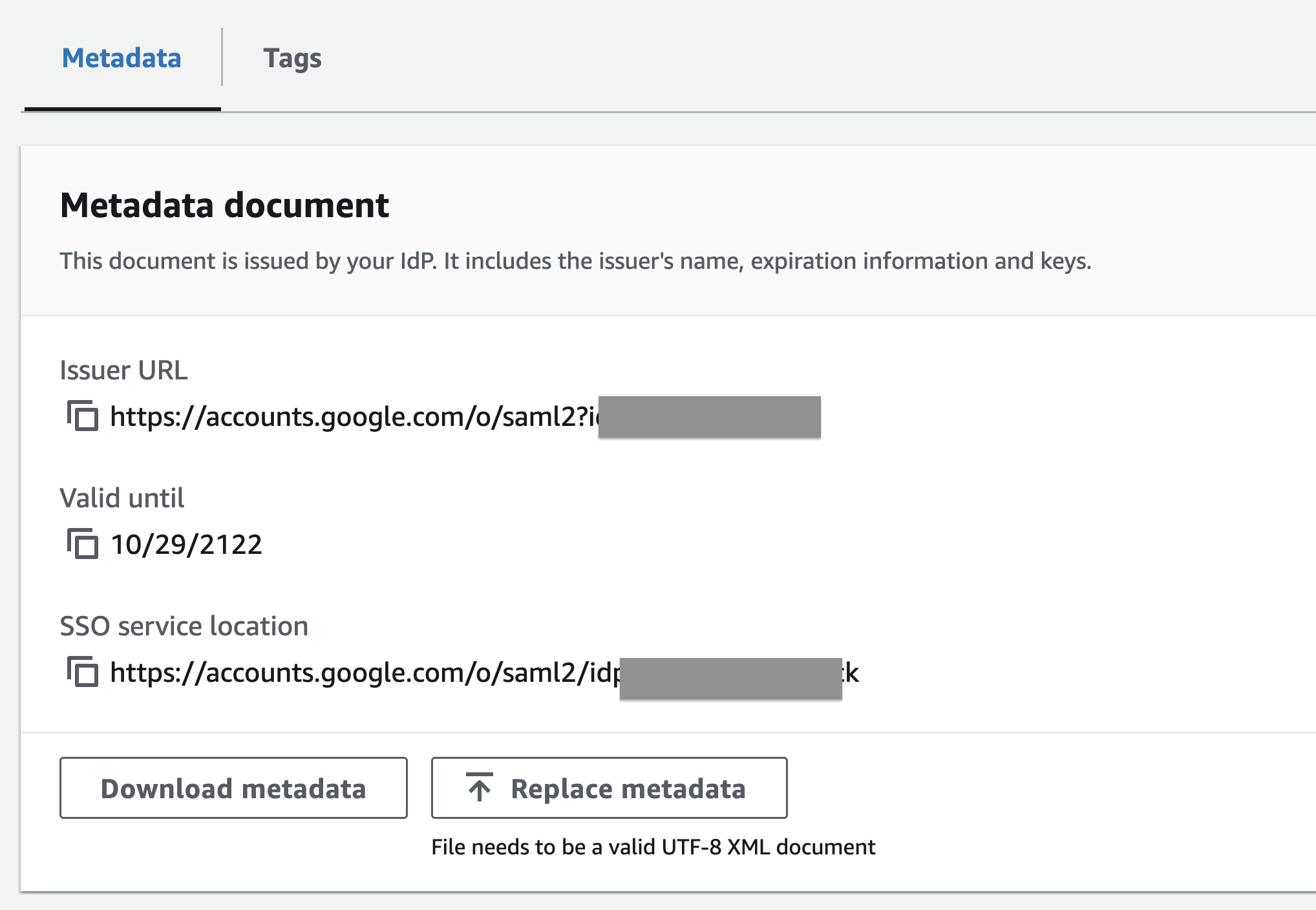
5. 驗證
完成上述步驟後,回到本文的步驟七,應該就可以正常登入了。
問答
Q: 使用 G Suite 登入 AWS,那麼需要先有 AWS IAM User?
不需要,只要有 G Suite 上的帳號,以及 AWS IAM Role 即可
Q: 可以用 Browser 同時登入多個身份嗎?
不可以,如果要同時使用多個身份同時登入,只能用不同的瀏覽器,然後都登入 google 之後才能可以直接登入。
Q: IAM Programmitc User 可以使用此方法?
目前我沒找到方法,所以還是需要開 IAM 帳號。
Q: Federated SSO 與 Cross Account Role 的做法比較,哪個好?
Cross Account Role (Switch Role) 好處是可以在同一個 Browser 快速切換帳號,動作是直接點選右上角的歷史選項。缺點:
- AWS Console 只會記住五個 Role,Federated SSO 沒此問題。
- 如果 Role Name 有調整,那麼 Admin 要通知很多人去修改,Federated SSO 沒此問題,使用者只要看得懂就可以了。
Federated SSO 也有缺點:切換帳號的動作比較多。
Q: 透過 Federated SSO 登入,一小時就過期了,可以延長?
Updated 2019/08/20: 上述方法實際驗證過後不行,一定要透過 SAML 定義的 SessionDuration 這個 Attribute 才可以。注意時間最大只有 12 小時。
Q: 針對 Programmatic User 的部分的做法是?
目前尚沒找到適當的做法。
Q: 管理 Authentication 的部分,需要一定的 G Suite 權限?
在 G Suite -> Admin Roles -> User Management Admin 指定人員即可。
Q: 登入時出現 Response signature invalid 的處理方式? (Updated 2022/10/29)
最近登入出現這樣的訊息:
Error: Response signature invalid (service: AWSSecurityTokenService; status code: 400; error code: InvalidIdentityToken),後來查了官方文件 Troubleshooting SAML 2.0 federation with AWS,只要去 G Suite 重新下載 SMAL Meta,在 IAM IdP 重新上傳即可。
結論
最後整理 Federated SSO 與 Cross Account Role 的比較表:
| 項目 | Switch Role | Federated SSO |
|---|---|---|
| 登入 | 從統一帳號 IAM 登入, MFA,較麻煩 | 登入 Google,直接使用 |
| 切換 Role | 較直接, 但只有五個 | 動作多, 可以多個 |
| 認證管理:離職 | 關閉 IAM 權限 | G Suite 統一管理 |
| 認證管理:增加 | 建立 IAM 帳號 | G Suite 統一管理 |
| — | —- | ——– |
Federated SSO 的重點在於 認證管理 (Authentication) 都可以擺在 G Suite 統一管理,人員的離職與異動都可以一次性的回收權限,不會造成資安漏洞。但是 授權 (Authorization) 還是在應用程式本身,也就是 AWS 的 IAM Role 要自行透過 Policy 管控。
延伸閱讀
站內資料
參考資料
- How to Set Up Federated Single Sign-On to AWS Using Google Apps
- SAML, Security Assertion Markup Language
- Switching to a Role (Console)
- Single-sign-on with G Suite on the Amazon Web Services console
更新紀錄
- 2019/05/30: 初稿
- 2019/08/20: 更新設定流程,增加 SessionDuration 設定說明
- 2025/10/06: 更新 certification 過期處理流程



